Завдання редагування зображень полягає не лише в тому, щоб створити зображення, які добре виглядають, але й в тому, щоб відшліфувати найдрібніші деталі. Особливо під час роботи в комікс-стилі небажані відтінки можуть відволікти увагу від загальної роботи. У цьому посібнику ви дізнаєтеся, як ефективно поєднувати відтінки шкіри для досягнення гармонійного загального вигляду. За допомогою кількох простих кроків та інструментів ви зможете прибрати червоні ділянки та покращити свої зображення.
Основні висновки
- Використовуйте новий, порожній шар для корекції кольору.
- Виберіть м'який пензель з низькою непрозорістю.
- Накладайте кольори поступово, щоб забезпечити природний перехід.
Покрокова інструкція
Щоб виправити відтінки шкіри на зображенні, виконайте наступні дії:
По-перше, створіть новий шар. Це дуже важливо, оскільки ви не хочете застосовувати коригування безпосередньо до оригінального зображення. Таким чином, ви зможете скасувати зміни в будь-який момент. Наприклад, назвіть цей шар "Колір".
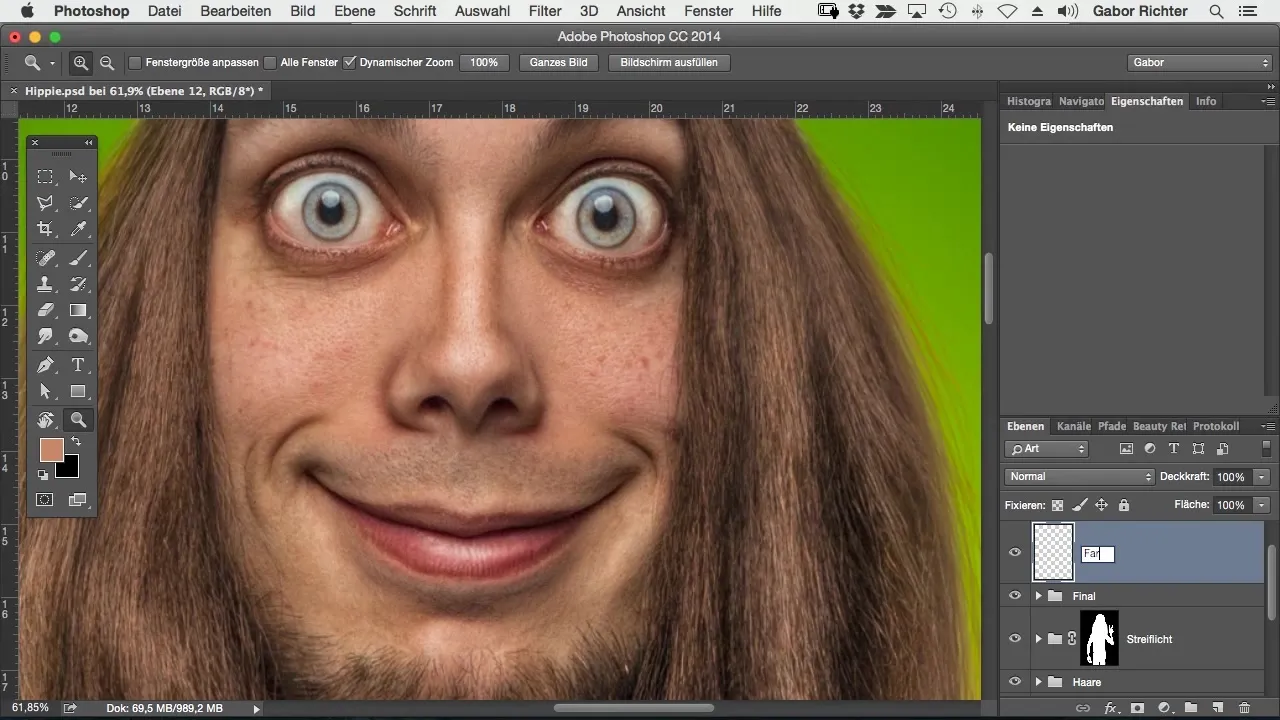
Тепер вам потрібно встановити режим накладання для цього нового шару "Колір". Це важливо, оскільки цей метод дозволяє впливати на колір базових пікселів, не змінюючи при цьому яскравість або контрастність.
Тепер виберіть інструмент "Пензель" і встановіть його непрозорість на рівні 20%. Така низька непрозорість дає змогу наносити колір з точністю і контролем. Ви можете вибрати точний колір за допомогою інструмента "піпетка". Наприклад, почніть зі щік, де шкіра має більш теплий відтінок.
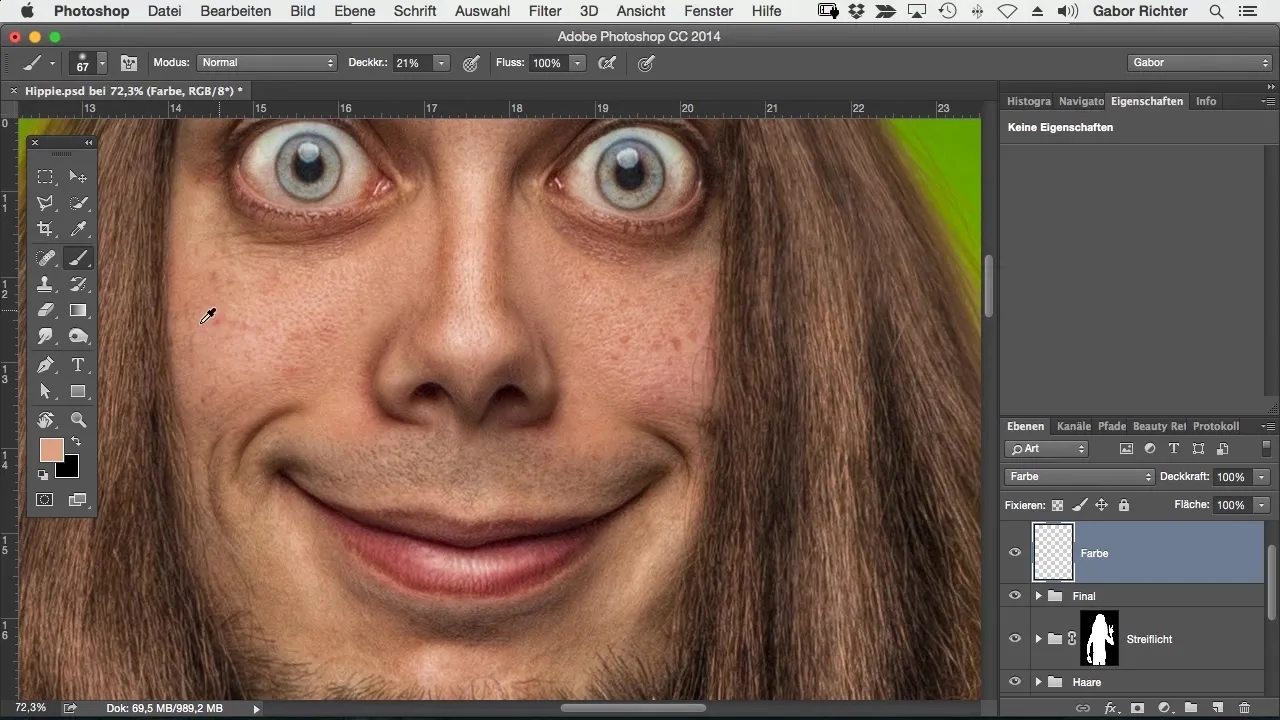
Наносьте колір м'яко і рівномірно, щоб освітлити ділянки або виправити недоліки. Якщо ви працюєте над усім образом, можете нанести колір у кілька проходів, щоб досягти більш інтенсивного ефекту. Наприклад, після першого нанесення ви можете пройтись по тій самій ділянці ще раз, щоб згустити колір.
Тепер давайте подивимося на зміни. Порівняйте попередній стан з поточним. Червоні плями тепер повинні бути менш помітними. Цей метод допомагає гармонізувати відтінки шкіри.
Тепер перейдіть на іншу ділянку обличчя і повторіть процес нанесення. Виберіть відповідний колір і нанесіть його м'якими мазками. Переконайтеся, що переходи між кольорами плавні, щоб досягти природного вигляду.
Якщо ви хочете зафарбувати окремі частини малюнка, наприклад, бороду, повторіть процес. Виберіть колір, близький до бороди, і обережно зафарбуйте його, щоб створити гармонійний перехід.
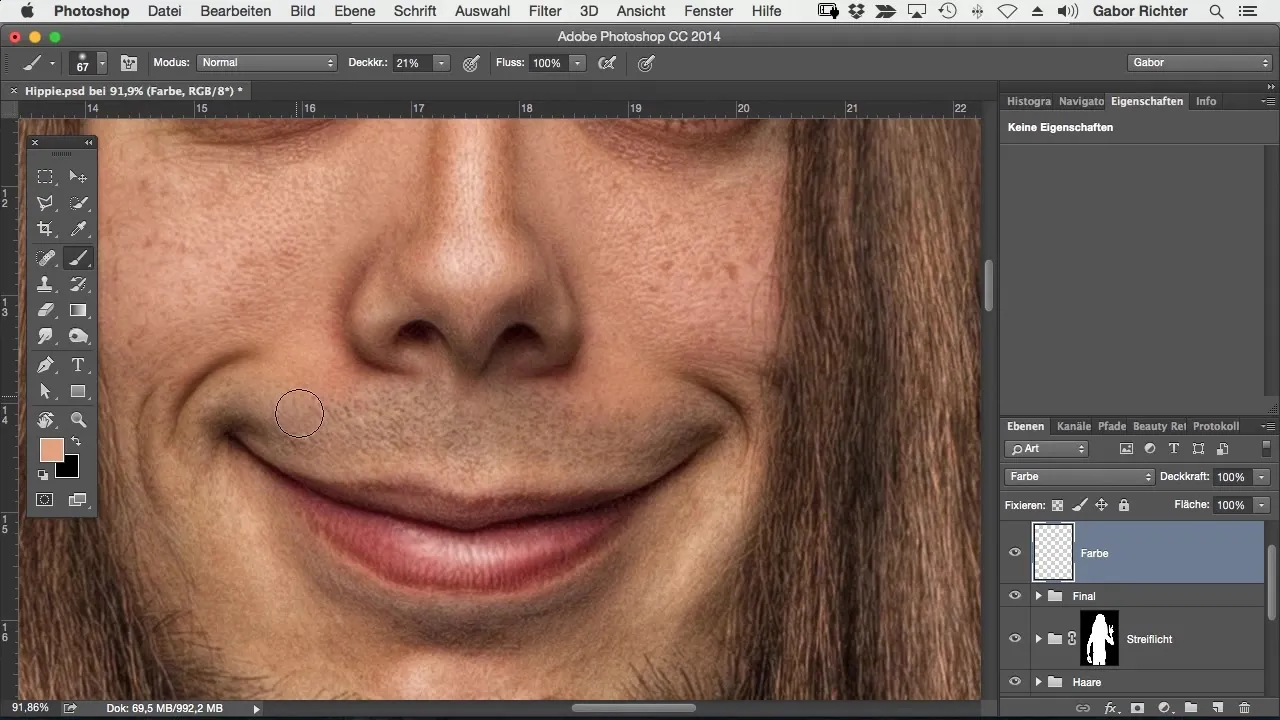
Може бути корисно спробувати кілька проходів, щоб знайти найкраще поєднання. Ви помітите різницю, коли перемикатиметеся між зображеннями "до" і "після".
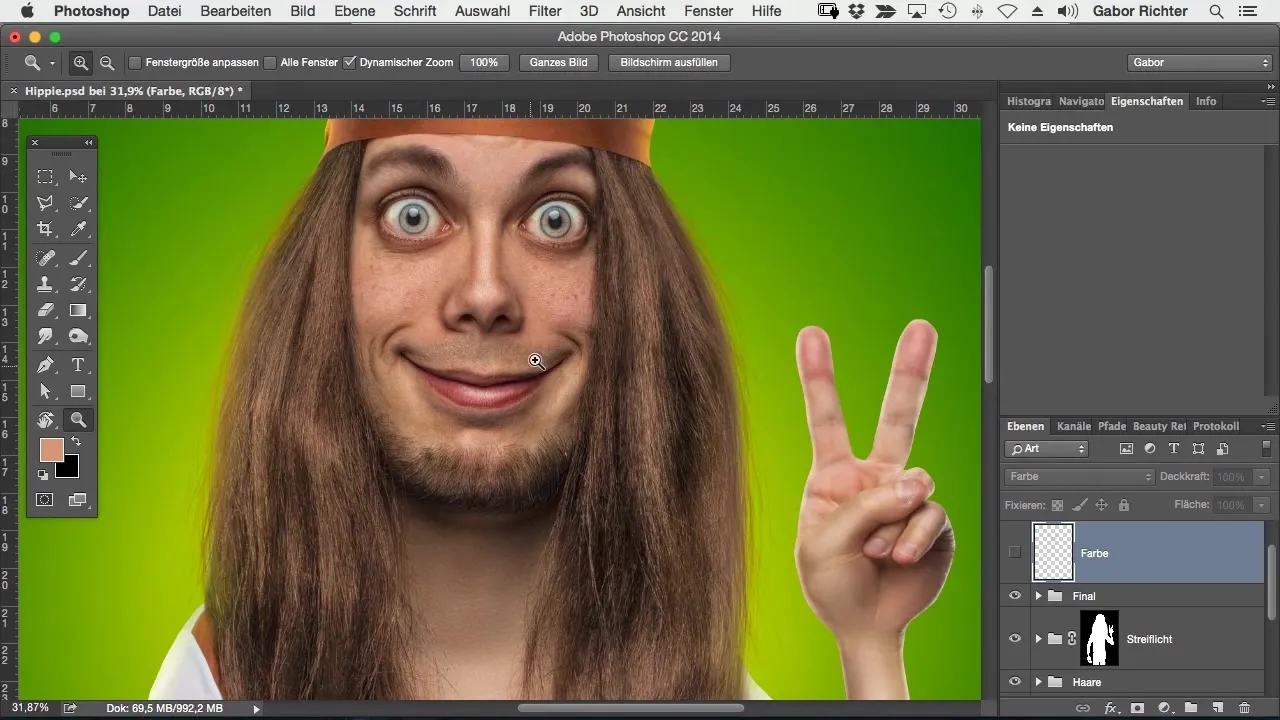
За необхідності ви також можете попрацювати над червоними ділянками навколо носа. Для цього зменшіть розмір пензля і вибірково пройдіться по цих ділянках.
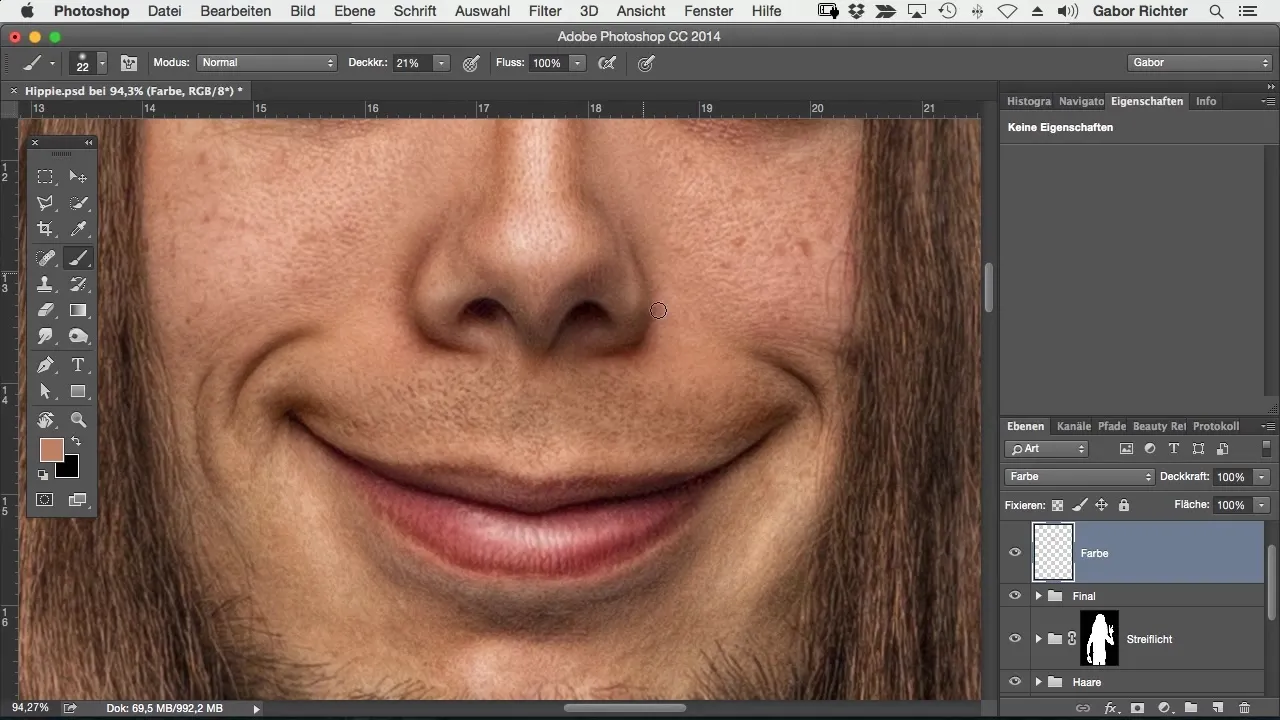
Іноді є також невеликі ділянки, які слід освітлити або затемнити, наприклад, червоні вени під очима. Виберіть світлий або нейтральний колір і обережно пройдіться по цих ділянках, поки вони не зникнуть.
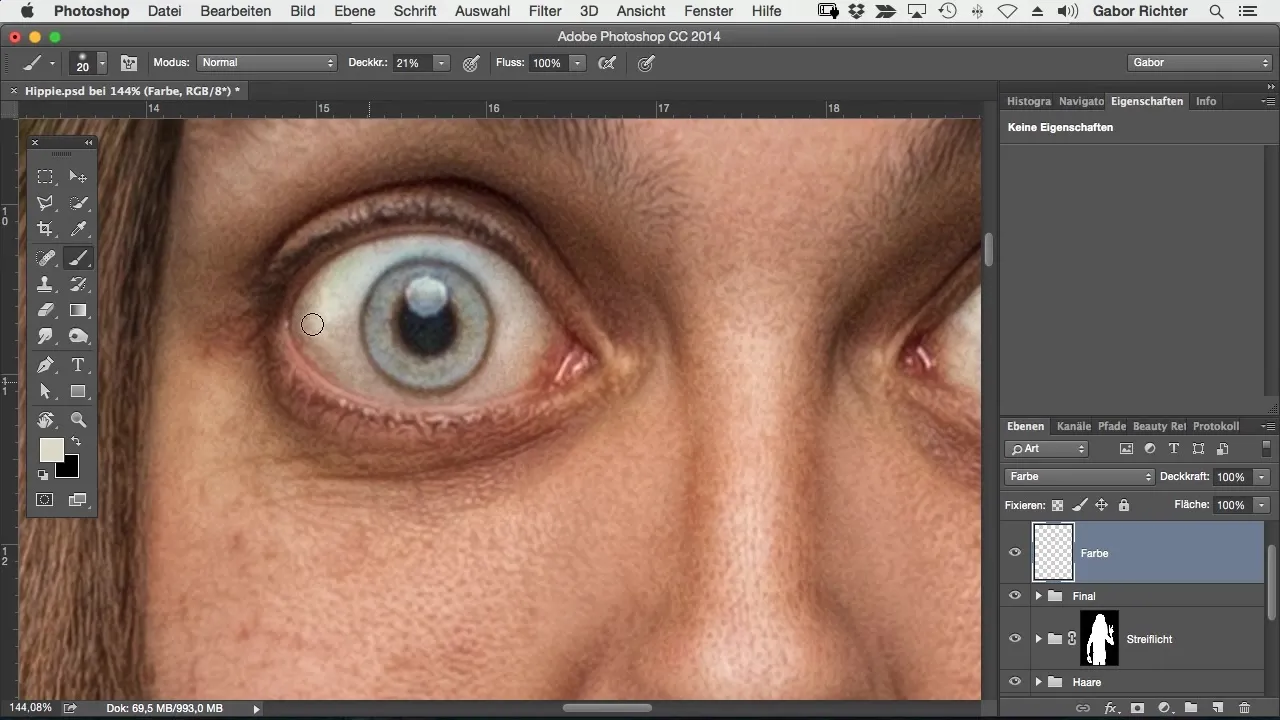
Перед завершальним етапом перевірте повіки або інші світлі ділянки зображення. Зазвичай ефективніше тонко працювати зі світлим кольором, щоб вирівняти відтінки шкіри, не виглядаючи неприродно.
Як бачите, відкоригувати відтінки шкіри на зображенні дуже просто. Один шар і кілька простих інструментів - це все, що вам потрібно, щоб покращити своє зображення.
Підсумок - Налаштування кольору шкіри у Photoshop стало простим
Налаштування відтінків шкіри у Photoshop - це не складна наука. За допомогою правильної техніки та потрібних інструментів ви можете швидко та ефективно виконати навіть складну корекцію кольору. Використання окремого шару дозволяє гнучко вносити зміни і досягати бажаного результату.
Часті запитання
Як найкраще коригувати відтінки шкіри? Найкраще використовувати новий шар з режимом накладання "Колір" і м'яким пензлем з низькою непрозорістю.
Наскільки високою має бути непрозорість мого пензля? Непрозорістьблизько 20% є ідеальною для досягнення плавних переходів.
Чи можу я також працювати з іншими частинами зображення?так, ця техніка також працює з іншими областями, такими як повіки та борода.
Чи рекомендується кілька проходів?Так, кілька проходів допомагають досягти більш інтенсивних і гармонійних результатів.
Як забезпечити природність кольору?Переконайтеся, що кольори наносяться поступово і з плавними переходами.

